HL-2250DN
FAQ & Fehlerbehebung |
Ich kann nicht von meinem Computer über das Netzwerk drucken (Für Windows®)
NOTE: Die Illustrationen sind repränsentativ und können von Ihrem Bildschirm abweichen.
Schritt A: Überprüfen Sie, dass das Brother Gerät unter Strom steht und dass keine Fehlermeldungen angezeigt werden
-
Wenn das Display leer ist, dann ist das Gerät im Sleep Mode oder nicht am Strom angeschlossen. Drücken Sie eine Taste am Gerät um es aus dem Sleep Mode zu wecken. Sollte dies nicht der Fall sein, überprüfen Sie, dass das Stromkabel funktionsfähig ist und der Stromschalter auf ON ist..
NOTE: Wenn Sie nicht in der Lage sind das Gerät einzuschalten, gilt diese Lösung nicht. Sie müssen zuerstz diese Hardware-Problem zu beheben.
- Überprüfen Sie ob auf dem Display Fehlermeldungen angezeigt werden, z.B. "Papierstau" oder "Tinte/Toner leer". If the LCD screen shows an error that will prevent printing, troubleshoot to clear the particular issue before you continue troubleshooting the PC printing.
Schritt B: Überprüfen Sie die Verbindung zwischen Ihrem Brother-Gerät und Ihrem computer
-
Schalten Sie Ihr Brother Gerät aus. Warten Sie ein paar Sekunden und schalten Sie das Gerät erneut ein.
Warten Sie mindestens drei Minuten bis das Gerät eine Verbindung mit dem Netzwerk hergestellt hat.
Wenn das Problem immer noch besteht, gehen Sie zu Schritt 2.
-
Überprüfen Sie die folgenden Punkte:
-
Überprüfen Sie dass das LAN Kabel und das Stromkabel richtig am Brother Gerät angeschlossen ist. Wenn das Stromkabel an einer USV oder Stromschiene angeschlossen ist, entfernen Sie es von diesem Anschluss und schliessen Sie es direkt am Stecker ein.
-
Überprüfen Sie, ob Ihr Brother Gerät und der PC über ein Peer-to-Peer Netzwerk verbunden sind. Es gibt keinen zentralen Server welcher den Datenzugriff oder die Druckerfreigabe kontrolliert.
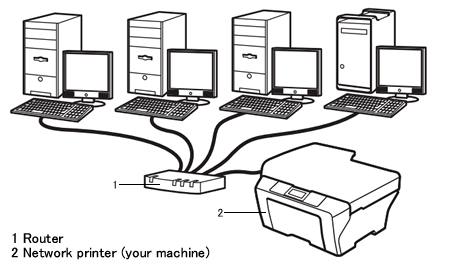
- Überprüfen Sie ob das Link Lämpchen am Router oder Hub an ist oder blinkt.
-
Überprüfen Sie dass das LAN Kabel und das Stromkabel richtig am Brother Gerät angeschlossen ist. Wenn das Stromkabel an einer USV oder Stromschiene angeschlossen ist, entfernen Sie es von diesem Anschluss und schliessen Sie es direkt am Stecker ein.
Wenn Sie Anpassungen an der Konfiguration vornehmen, starten Sie den computer neu. Und dann stellen Sie sicher, dass Sie drucken können.
Wenn Sie drucken können, ist das Problem gelöst
Wenn das Problem immer noch besteht, gehen Sie zu Schritt C.
Schritt C: Verwenden Sie das Dienstprogramm zum Reparieren der Netzwerkverbindung
Verwenden Sie das Dienstprogramm zum Reparieren der Netzwerkverbindung, um die Netzwerkeinstellungen des Brother-Gerätes zu reparieren. Es weist die korrekte IP-Adresse und Subnetzmaske zu.
> Klicken Sie hier um zu sehen, wie Sie das Dienstprogramm zum Reparieren der Netzwerkverbindung verwenden.
Wenn Sie die Testseite drucken können, ist das Problem gelöst.
Wenn das Dienstprogramm zum Reparieren der Netzwerkverbindung das Problem nicht lösen kann, gehen Sie zu Schritt D.
Schritt D: Deinstallieren und reinstallieren Sie die Brother Treiber
-
Deinstallieren Sie die Brother Treiber. (Klicken Sie hier um zu sehen, wie die Brother Treiber deinstallieren.)
-
Laden Sie die neuste Kpl. Treiber & Software Paket herunter und reinstallieren Sie die Treiber. Die Installationsanleitung finden Sie auf der Download-Seite..
(Windows XP SP2 oderr neuer)
Wenn eine Firewall erkannt wird, wählen Sie Ändern die Firewall-Port-Einstellungen zum Aktivieren der Netzwerkverbindung und weiter mit der Installation (empfohlen). Klicken Sie auf Weiter.
(Für Benutzer einer AntiVirus Software)
enn Sie AntiVirus-Software verwenden, könnte ein Dialogfenster mit einer Warnung während der Installation erscheinen, dann wählen Sie Erlauben um weiter zu fahren.
Wenn Sie die Sicherheitswarnung im Dialogfeld nicht akzeptiert haben, verweigert die Firewall-Funktion Ihrer Sicherheitssoftware möglicherweise den Zugriff.
Einige Sicherheitsprogramme blockieren eventuell den Zugriff, ohne ein Dialogfeld zur Sicherheitswarnung anzuzeigen. Lesen Sie in der Anleitung der Sicherheitssoftware nach, wie Sie den Zugriff erlauben können, oder fragen Sie den Hersteller.Wenn die Firewall die Netzwerk Kommunikation blockiert, empfehlen wir folgende interne/externe Ports in Ihrer Firewall hinzufügen:
- Zum Scannen im Netzwerk fügen Sie den UDP-Port 54925 hinzu.
- Zum Drucken/Scannen im Netzwerk fügen Sie den UDP-Port 137 und 161.
